记得当时还百度来着,然鹅并没有找到自己想要的东西,鉴于此,写一个对初学者友好的教程。
上一篇文章提到Modbus协议包括ASCII、RTU、TCP三种,这次和大家分享的是Modbus调试助手使用TCP协议的设置。TCP协议下有Server和Client,两个都需要设置,不然只有一个也无法通信啊~ 遥想当年我连网络调试助手也不会用的时候......
实验材料
Windows系统的电脑、Modbus Poll(Client)、ModSim32(Server)
实验过程
ModSim32(Server)的相关设置
① ModSim32 初始界面
②修改Address和Length,MODBUS Point Type使用默认类型,Devide Id使用默认值,
是1,方便使用
③点击上方菜单栏【Connection】-->【Connect】-->【Modbus/TCP Svr】。确定服务器端
口,点击【OK】按钮。成功启动后不再有 ***NOT CONNECTED!***显示
④ 小结
通过上节的介绍,我们知道Modbus有四种寄存器类型,本次我们使用的是第三种保持 寄存器类型。
本教程主要侧重Server与Client的通信搭建,其他更多的功能熟练之后容易探索。
Modbus Pol(Client)的相关设置
①Modbus Poll初始化界面
Tx代表接收数据,Err表示错误,F代表寄存器类型,SR是扫描周期
②读写定义的设置
点击上方菜单栏的【Setup】->【Read/Write Definition...】或者F8快捷键直接打开
Slave ID保持一致为1,Function使用默认参数,注意这里地址设置为0,与Server端地址相差1,Quantity是设置的寄存器数量,下次给大家分享pymodbus库时会有很好的对应说明,这里面了解下即可。Scan Rate使用默认的即可。下方的View Rows 是对可以看见的区域设置,随便点点,没什么大问题的。
之后点击【Apply】->【OK】按钮使设置成功。
③连接服务器的设置
点击上方菜单栏的【Connection】->【Connect...】或F3快捷键直接打开
Connection 默认选择的是Modbus TCP/IP,下方是远程Modbus Server的设置,像网络调试助手一样连接服务器一样,需要设置服务器的Ip和Port.其余参数使用默认传参数即可。之后点击【OK】按钮即可。
④连接成功与更改数值
连接成功如下:
更改数据操作:
鼠标左键双击蓝色单元格,会出现弹窗图中的弹窗,修改Value部分单元格数值为【666】,
之后点击【Send】按钮完成修改。
修改成功后效果:
⑤小结
Modbus客户端这边设置相对多一些,主要是初学者刚接触时入门有些难度,之后熟悉后就像使用网络调试助手一样。从设置上来看,Client与Server双方在访问的地址上必须一致,否则Client连接时会报出【无效地址】的错误。如下:
后记小结:
至此,两边的配置完成,通信成功,更多的使用方法可以自己随便点一点其他按钮。Modbus协议属于工业范畴,一般在工业行业使用较多。
欢迎大家关注公众号:电子开发网 ,获取更多学习笔记。


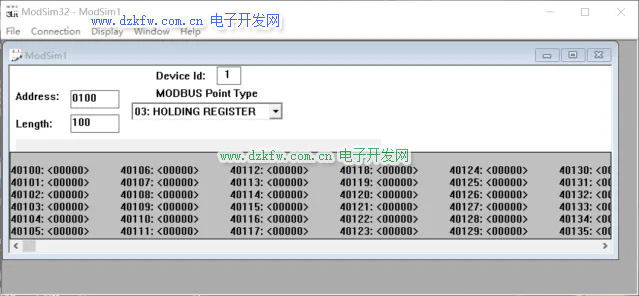
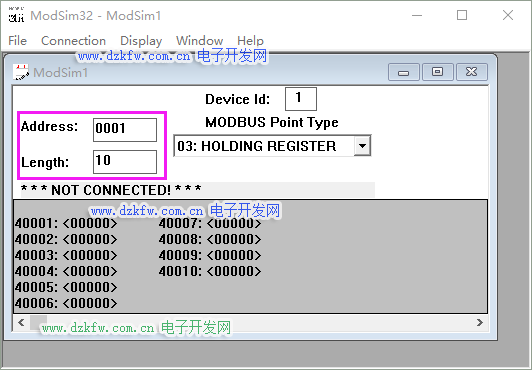
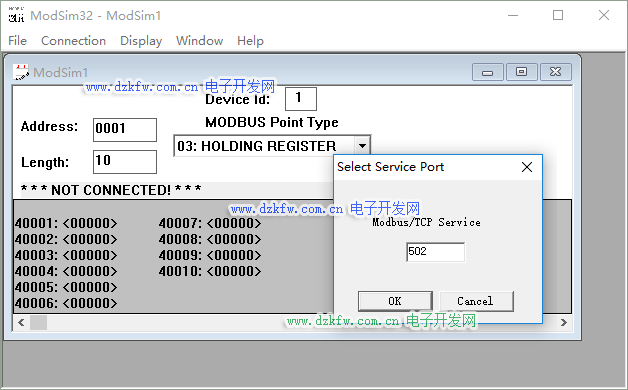


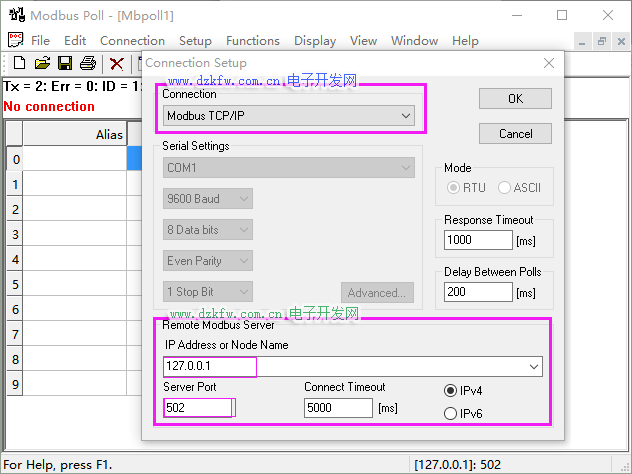
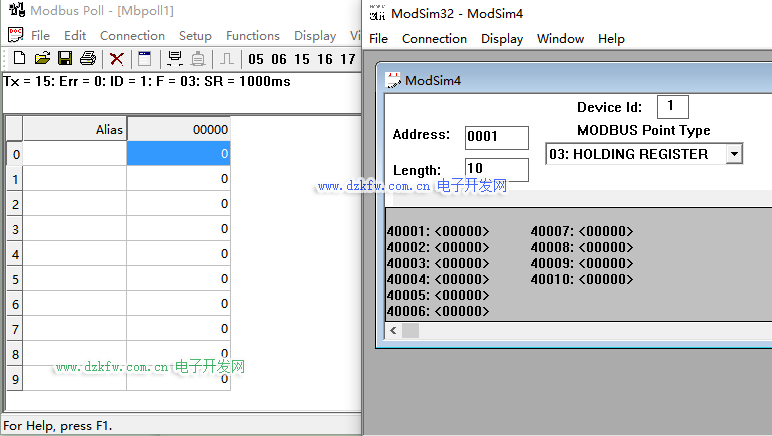
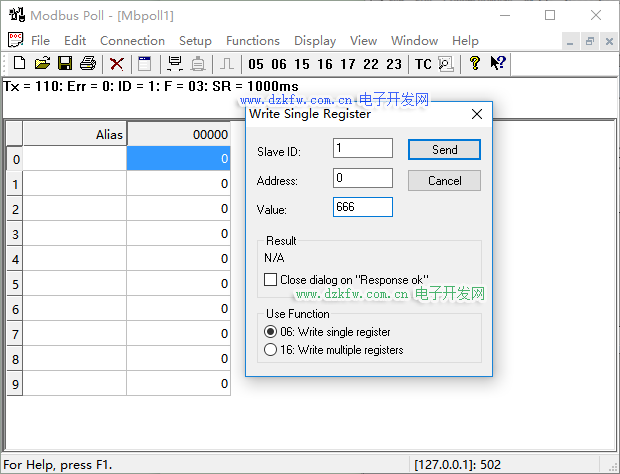

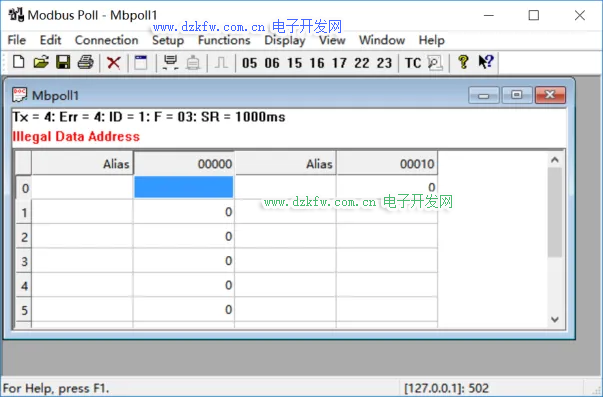
 返回顶部
返回顶部 刷新页面
刷新页面 下到页底
下到页底